3月 13, 2022
Facebookにコピー&ペーストする方法2021
サム-サントス8, 2021

Facebookは友人や家族と連絡を取り合うのに最適な方法ですが、入力にはかなり時間がかかることがあります。 ユーザーがコピーして貼り付ける方法を知らない場合、リンクの共有は特に永遠にかかります。 だから、ここでは、Pc、Mac、iOS、およびAndroid用のFacebook上でコピーして貼り付ける方法です。 このガイドでは、デスクトップwebサイトとモバイルアプリのすべての拠点をカバーしています。
Facebookデスクトップwebサイトでのコピー&ペーストの方法

コピー&ペースト機能は、その名前が示すように、ユーザーがすぐにテキストの一部をコピーしてから、他の場所に貼り付ける(すなわち、複製する)ことができます。 初めてプロセスを学んだ後に行うのは非常に簡単です。
Windows PCからFacebookにコピー&ペーストする方法
- 目的のテキストの先頭にマウスカーソルを置きます。
- マウスの左ボタンをクリックしたまま、目的のテキストの最後までカーソルをドラッグします。
- Control(Ctrl)キーを押しながら、キーボードのCキーを押してコピーします。
- 目的のFacebookテキストフィールドをクリックします。
- Ctrlキーを押しながら、キーボードのVキーを押して貼り付けます。
MacからFacebook上でコピー&ペーストする方法
- コピーするテキストの先頭にマウスカーソルを置きます。
- facebook上でコピー&ペーストする方法
- コピーするテキストの先頭にマウスカーソルを置きます。
- をクリックしたまま、カーソルをテキストの目的の部分の最後までドラッグします。
- Command(Cmd)キーを押したまま、キーボードのCキーを押してコピーします。
- Facebookウェブサイトの該当するテキストフィールドをクリックします。
- Cmdキーを押したまま、Vキーを押して貼り付けます。
- コピーされるテキスト
- ハイライトをドラッグして、目的のテキストをすべてカバーします。
- “コピー”ボタンをタップします。
- Facebook(またはFacebook Messenger)アプリで、該当するテキストフィールドをタップします。
- カーソルを長押しして、”貼り付け”ボタンをタップします。
- コピーされるテキストブロックの先頭をタップしたままにします。
- 強調表示された部分を、適切なテキストがすべてカバーされるまでドラッグします。
- 表示される”コピー”ボタンをタップします。
- Facebook(またはFacebook Messengerアプリケーション)で、目的のテキストフィールドをタップします。
- カーソルを長押しして、ツールバーの”貼り付け”をタップします。
デスクトップコンピュータからFacebookにコピーして貼り付けるのは、それと同じくらい簡単です。
facebookモバイルアプリでコピー&ペーストする方法iOSとAndroid用

Apple iPhoneからFacebookでコピー&ペーストする方法
AndroidデバイスからFacebook上でコピー&ペーストする方法
上記の手順を実行すると、スマートフォンやタブレットからFacebookにコピー&ペーストすることが迅速かつ便利です。
Facebookの使用に関する詳細なヘルプについては、これらのよくある質問への回答をチェックしてください。 削除されたアカウントを回復することは可能ですか? Facebook Katanaとは何ですか? Messangerとの接続の問題を解決する最良の方法は何ですか?
カテゴリ:FAQsGuidesTechタグ:facebookFacebook guideコミュニティで人気のあるコミュニティで人気のある{{#values}}{{/values}}
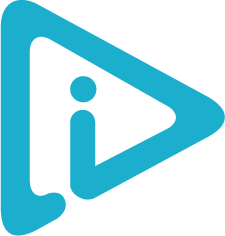 もっと読み込みます。..
もっと読み込みます。..